No products in the cart.
آموزش Photoshop : افکت متنی کریسمس

آموزش Photoshop : افکت متنی کریسمس
توی این آموزش، افکت متنی کریسمس رو با Photoshop با هم می بینیم و با ابزارها و تکنیک های مورد نیاز آشنا میشیم. بیاین شروع کنیم!
با ” آموزش Photoshop : افکت متنی کریسمس ” با ما همراه باشید…
- سطح سختی: متوسط
- مدت آموزش: 40 تا 50 دقیقه
- نرم افزار استفاده شده: Adobe Photoshop
گام اول
یک سند جدید درست کرده و رنگ خاکستری تقریبا روشن رو برای Fill در نظر می گیریم. ابعاد 610 در 400 پیکسل رو بهش اختصاص میدیم. مطمئن میشیم که این لایه قبل شده باشه.
گام دوم
اول از همه پس زمینه رو درست می کنیم. وارد مسیر Filter > Render > Lighting Effects میشیم. بعد هم تنظیماتی که توی تصویر زیر می بینین رو وارد می کنیم.
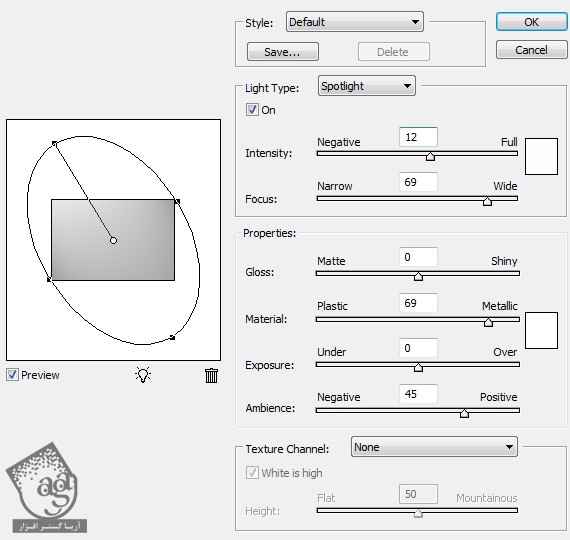
گام سوم
میریم سراغ Blending Options و تنظیماتی که می بینین رو براش در نظر می گیریم.
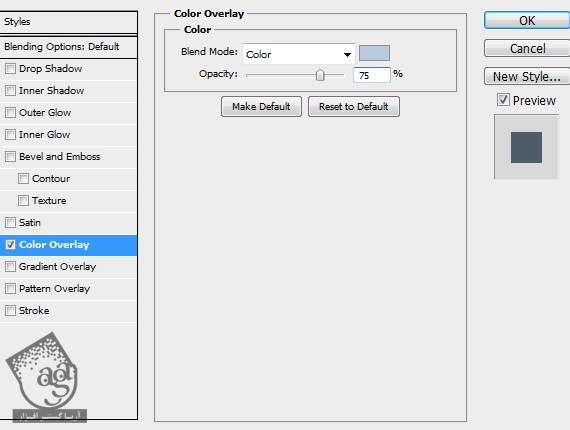
نتیجه به صورت زیر در میاد.

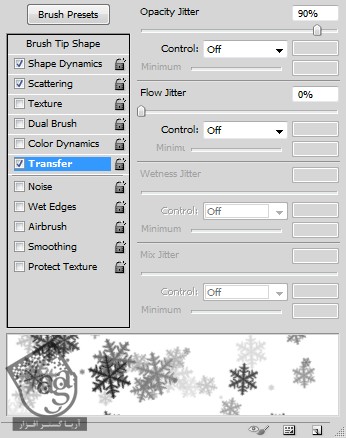
گام چهارم
می خوایم برف رو به پایین پس زمینه اضافه کنیم. ابزار Pen رو برداشته و شکلی مشابه تصویر زیر رو رسم می کنیم. یادتون باشه که با استفاده از ابزار Pen، خارج از بوم هم می تونین این کار رو انجام بدین.
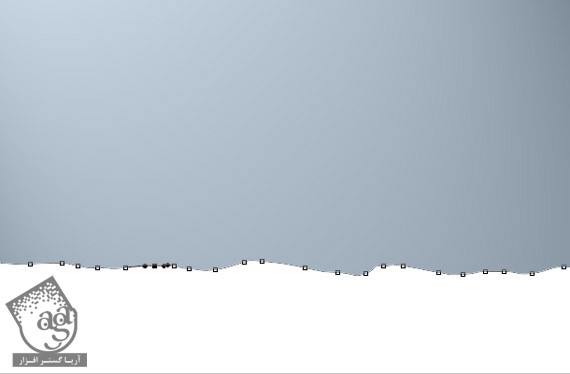
گام پنجم
تنظیمات زیر رو روی شکلی که به تازگی رسم کردیم، اعمال می کنیم. می تونین از الگوهای مورد نظر هم کمک بگیرین.
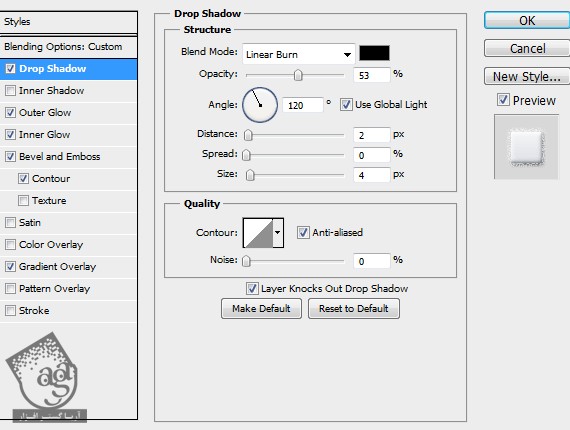
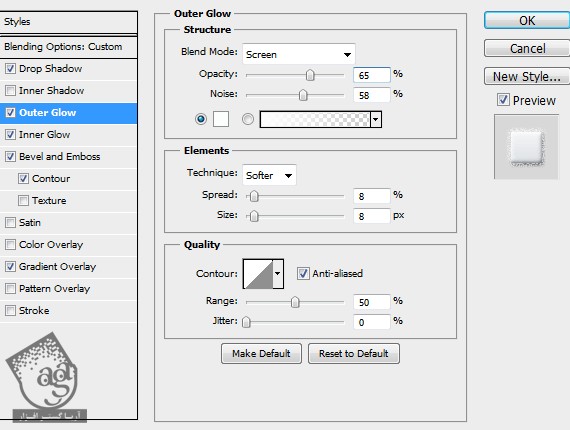
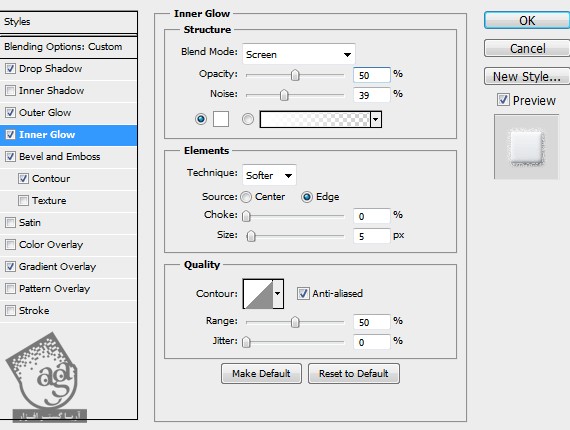
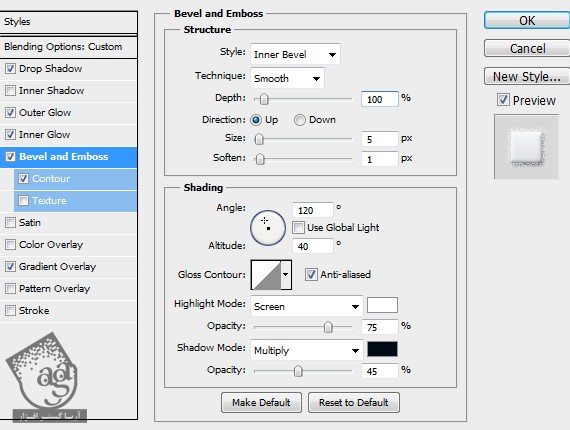
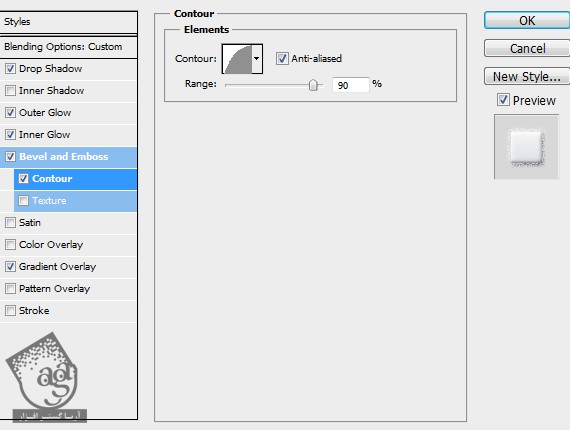
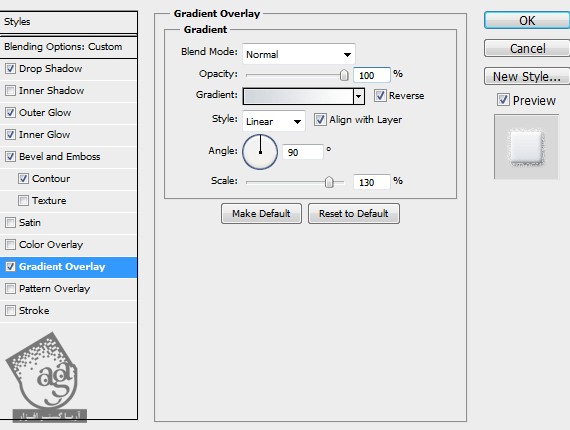
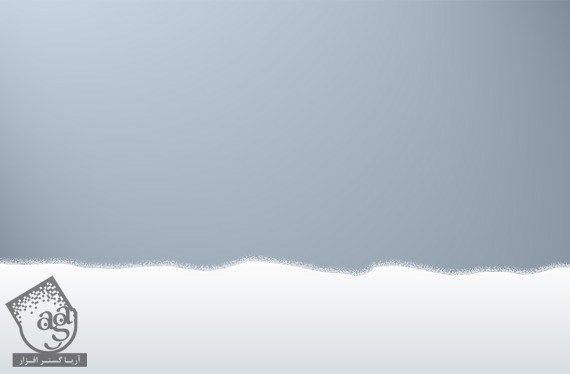
گام ششم
تکسچر مورد نظر رو بالای همه لایه ها قرار میدیم. من از تکسچری که می بینین استفاده کردم.

گام هفتم
Blending Mode لایه تکسچر رو میزاریم روی Overlay و Transparency رو تا 15 درصد کاهش میدیم.

گام هشتم
متن رو روی لایه جدید تایپ کرده و این لایه رو بالای بقیه لایه ها قرار میدیم.

توصیه می کنم دوره های جامع فارسی مرتبط با این موضوع آریاگستر رو مشاهده کنید:
– صفر تا صد آموزش فتوشاپ در عکاسی
– صفر تا صد آموزش دیجیتال پینتینگ – پک 1
– صفر تا صد آموزش دیجیتال پینتینگ – پک 2
گام نهم
برای اینکه ظاهر کریسمسی پیدا کنه می تونین از سلیقه تون کمک بگیرین. من از تکسچری که می بینین استفاده کردم. کلیک راست کرده و در صورت لزوم، Save as رو می زنیم.

گام دهم
لایه متن رو Duplicate کرده و همین Layer Style رو روی لایه برف هم که توی گام پنجم درست کردیم، اعمال می کنیم. برای این کار، روی Layer Style کلیک راست کرده و Copy رو می زنیم. بعد هم روی لایه برف کلیک راست کرده و Paste Layer Style رو انتخاب می کنیم.

گام یازدهم
لایه متن رو انتخاب می کنیم. کلیک راست کرده و وارد مسیر Layer > Vector Mask > Reveal All میشیم.
ابزار Pen رو برداشته و شکل هایی که می بینین رو در بالای حروف رسم می کنیم. می خوایم با روش قبلی، شکل برف رو به این قسمت ها اضافه کنیم.

گام دوازدهم
عبارت سال نو مبارک رو روی برف تایپ می کنیم.

گام سیزدهم
با استفاده از قلموهای مناسب، بلورهای برف رو هم با تنظیمات زیر اضافه می کنیم.
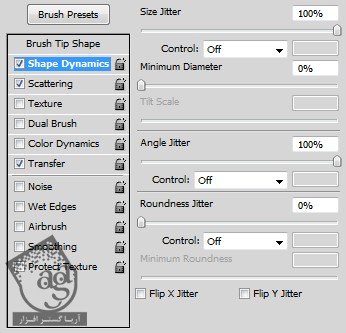
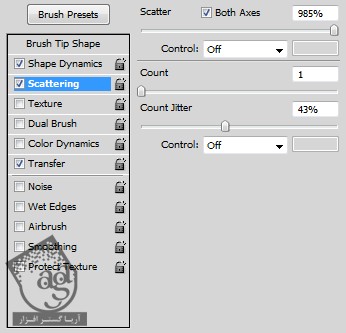
گام چهاردهم
یک لایه جدید درست کرده و رنگ مشکی رو برای Fill در نظر می گیریم. Fill Opacity رو هم روی 0 درصد تنظیم می کنیم. Blending Mode رو روی Linear Dodge و Opacity رو روی 25 درصد تنظیم می کنیم.

امیدواریم ” آموزش Photoshop : افکت متنی کریسمس ” برای شما مفید بوده باشد…
توصیه می کنم دوره های جامع فارسی مرتبط با این موضوع آریاگستر رو مشاهده کنید:
– صفر تا صد آموزش فتوشاپ در عکاسی
– صفر تا صد آموزش دیجیتال پینتینگ – پک 1
– صفر تا صد آموزش دیجیتال پینتینگ – پک 2
توجه : مطالب و مقالات وبسایت آریاگستر تماما توسط تیم تالیف و ترجمه سایت و با زحمت فراوان فراهم شده است . لذا تنها با ذکر منبع آریا گستر و لینک به همین صفحه انتشار این مطالب بلامانع است !
دوره های آموزشی مرتبط
590,000 تومان
590,000 تومان
590,000 تومان
590,000 تومان
590,000 تومان
590,000 تومان
450,000 تومان
590,000 تومان





















































































قوانین ارسال دیدگاه در سایت